随着移动办公的普及,华为笔记本电脑因其出色的性能和便捷性成为了许多用户的首选。然而,在使用过程中,遇到一些技术问题是在所难免的。特别是当我们需要在扣盖...
2025-04-30 8 电脑
当你在保安工作中使用电脑时,突然发现电脑没有声音了,这可能会给你带来极大的不便。可能你心里在想:是不是得更换硬件才能解决这个问题?实际上,电脑无声音的情况很常见,而解决方法并不总是需要硬件更换。接下来,我会详细指导你如何一步步找到问题所在并解决,同时还涵盖了是否需要更换硬件的判断。
在尝试解决方案之前,确定问题的根源是非常重要的。电脑无声可能由以下原因造成:
音频驱动问题:驱动程序过时或损坏。
音量设置问题:音量被意外关闭或设置为静音。
硬件问题:如扬声器或耳机损坏,或是声卡故障。
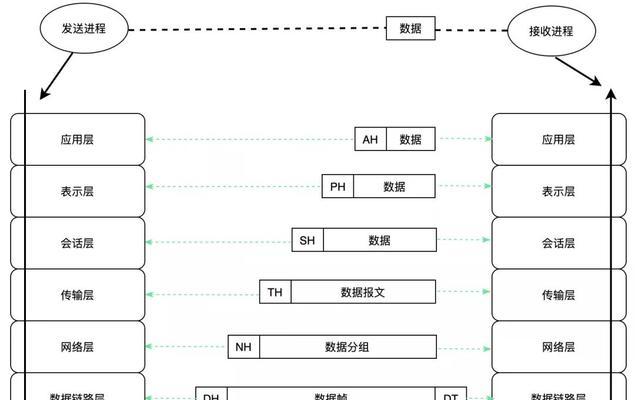
检查音频驱动状态:
1.点击“开始”菜单。
2.输入“设备管理器”并打开它。
3.在设备列表中找到“声音、视频和游戏控制器”。
4.展开该选项,查看是否有任何带有黄色感叹号的音频设备。如果有,说明驱动有问题。
更新音频驱动:
1.在有黄色感叹号的音频设备上点击右键,选择“更新驱动”。
2.选择“自动搜索更新驱动软件”,系统将自动查找并安装适合你电脑的最新驱动。
3.如果自动更新无效,建议到电脑制造商的官网下载并安装最新的驱动程序。

在确认音频驱动没问题后,下一步应该检查音量设置。
确保电脑音量没有被静音,同时调整到足够的音量。
右击任务栏右下角的音量图标,选择“打开声音设置”。
在“选择输出设备”中,检查你的电脑是否连接了正确的播放设备,并测试一下看看能否听到声音。
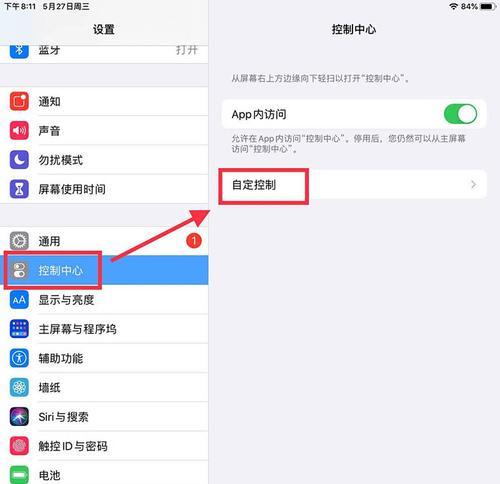
如果上面的方法都没有解决问题,那么可能是物理设备出现了问题:
检查扬声器或耳机的连接线路是否损坏。
尝试将扬声器或耳机连接到其他设备上,以排除设备自身损坏的可能。
如果确认是物理设备损坏,那么可能需要更换新的设备。
如果以上方法都没有解决问题,Windows系统自带的故障排除工具可能会有所帮助:
1.在“设置”中搜索“故障排除”并打开。
2.点击“硬件和设备”然后选择“运行故障排除器”。
3.按照提示操作,等待系统完成问题诊断。
在尝试了上述所有非硬件更换的方法后,如果问题依旧存在,那么可能就需要考虑硬件方面的原因了。我们建议:
声卡问题:如果声卡是集成在主板上的话,那么可能需要更换主板。如果是独立声卡,则需要更换声卡。
扬声器或耳机问题:确认扬声器或耳机未损坏,但若反复出现问题或质量不佳,应更换新的设备。
保安电脑出现无声音的问题并不一定意味着需要更换硬件。通常情况下,通过更新驱动、检查设置、更换物理设备等方法便能解决问题。只有在排除了所有软件层面的可能性后,才可以考虑是否需要更换硬件。希望以上提供的解决方案能帮助你快速找回电脑的声音。在处理过程中,如果遇到任何具体问题,欢迎咨询相关专业人士。
标签: 电脑
版权声明:本文内容由互联网用户自发贡献,该文观点仅代表作者本人。本站仅提供信息存储空间服务,不拥有所有权,不承担相关法律责任。如发现本站有涉嫌抄袭侵权/违法违规的内容, 请发送邮件至 3561739510@qq.com 举报,一经查实,本站将立刻删除。
相关文章

随着移动办公的普及,华为笔记本电脑因其出色的性能和便捷性成为了许多用户的首选。然而,在使用过程中,遇到一些技术问题是在所难免的。特别是当我们需要在扣盖...
2025-04-30 8 电脑

开篇核心突出:本文将细致讲解如何使用华为电脑d14的扩展坞。不仅提供简单易行的使用步骤,还将涵盖相关的背景信息及常见问题解答,旨在为华为电脑d14用户...
2025-04-30 8 电脑

在我们的日常生活中,笔记本电脑已经成为了我们工作和学习中不可或缺的工具之一。然而,笔记本电脑的电池使用时间毕竟有限,一款方便的电脑移动电源就显得尤为重...
2025-04-30 9 电脑

在使用华为电脑时,我们经常需要使用到F键来实现特定功能。在键盘上,F键通常指的是功能键(FunctionKeys),分布在键盘的最顶端,从F1到F12...
2025-04-30 11 电脑

在当今这个信息化快速发展的时代,电脑已经成为我们工作和生活中不可或缺的一部分。对于电脑用户来说,定期升级电脑配件是提高工作效率和游戏体验的重要手段。如...
2025-04-30 9 电脑

随着科技的快速发展,智能手机和电脑已成为我们日常生活中不可或缺的一部分。然而,随着这些设备的不断更新换代,随之而来的手机配件和电脑外壳废弃问题也日益严...
2025-04-29 14 电脑